آشنایی با ربات های تبدیل ویس به متن
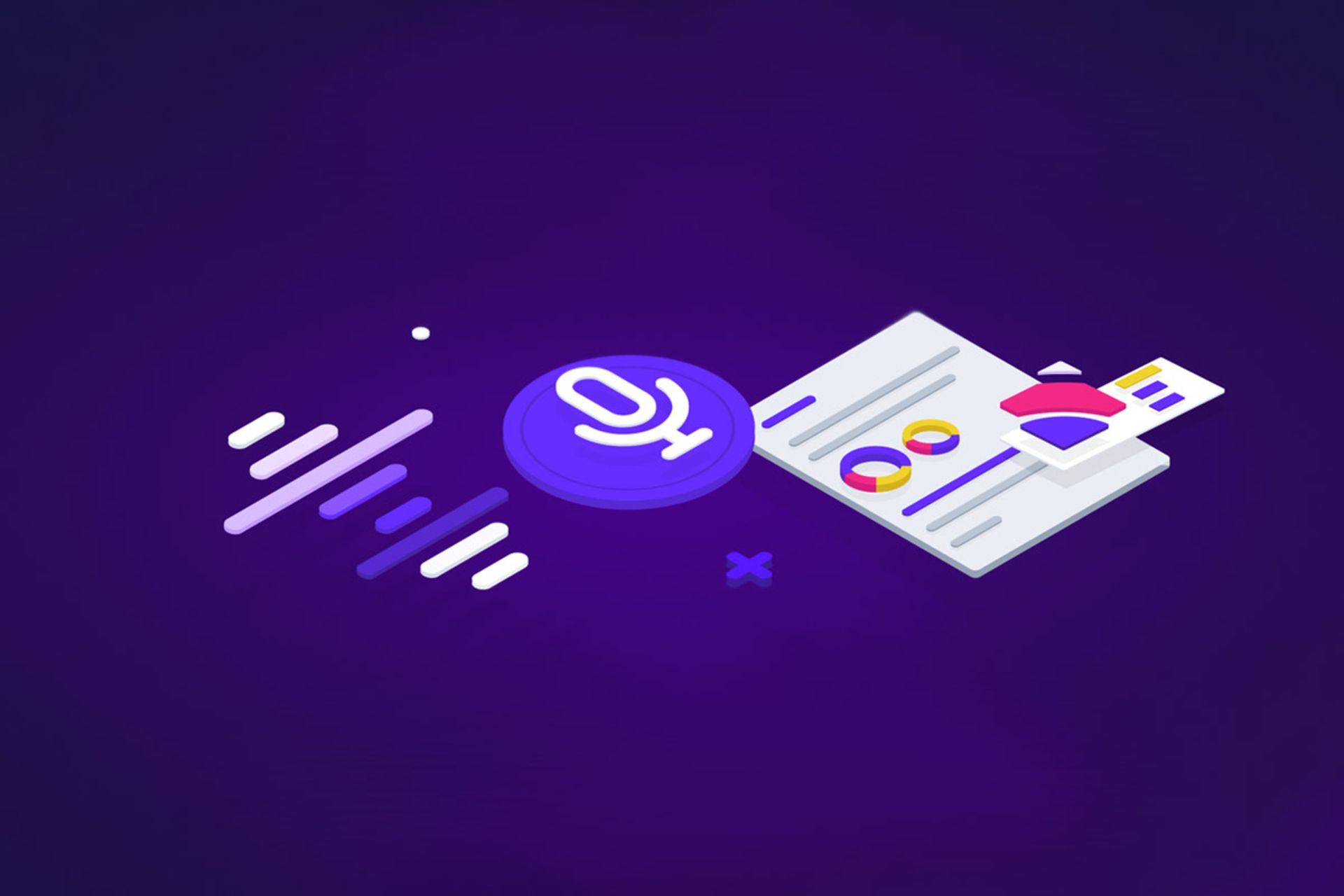
تشخیص صدا و مکالمات کاربران یکی از قابلیتهای بینظیری است که طی سالهای گذشته بهلطف پیشرفت در فناوریهای یادگیری ماشینی و تشخیص صدا امکانپذیر شده است. چنین قابلیتی به شما امکان میدهد تنها با خواندن متون مدنظرتان برای گوشی یا کامپیوتر، آنها را بدون نیاز به فشردن کلیدهای کیبورد تایپ کنید و علاوهبر صرفهجویی در زمان، از خستگی انگشتان و مچهای دستانتان بکاهید.
در دههی گذشته، سرویسها و رباتهای تبدیل صدا به متن پیشرفت چشمگیری داشتهاند و تعداد آنها نیز افزایش یافته است، بهطوری که کاربران به گزینههای متعددی دسترسی دارند و حتی امکان تبدیل صدا به متن برای زبان فارسی نیز فراهم شده است.
در مقالهی حاضر قصد داریم تعدادی از بهترین و مشهورترین ابزارهای تبدیل صوت به متن انگلیسی و فارسی را معرفی کنیم که شامل سرویسهای مبتنیبر وب، رباتهای تلگرامی، افزونهی مرورگر و نرمافزار میشود و امکان استفادهی آسان برای کاربران ایرانی نیز وجود دارد. با زومیت همراه شوید.
تبدیل ویس به متن در تلگرام
رباتهای تلگرامی را میتوان بهجرئت یکی از مهمترین و کاربردیترین قابلیتهای تلگرام دانست که از زمان ارائه تاکنون، با استقبال زیاد کاربران مواجه شدهاند. در حال حاضر تلگرام تعداد بسیار زیادی ربات دارد که در میان آنها موارد بسیار کاربردی و جالبی میتوان پیدا کرد. Voicy نیز یکی از این رباتها است که میتواند صدای شما را تبدیل به متن کند. برای مثال اگر حس و حال تایپ کردن ندارید اما در عین حال باید مطلبی را به دوست خود توضیح دهید؛ میتوانید جواب مورد نظر را بهصورت ویس به این ربات ارسال کنید تا در عرض چند ثانیه، Voicy آن را بهطور هوشمند تایپ و برای شما ارسال کند. اگر به خاطر داشته باشید چندی پیش ربات ایرانی ArianaTTS را جهت تبدیل متن به صدا معرفی کردیم که قادر بود متنهای ارسالی را به بهترین شکل به صدا تبدیل کند. Voicy اما عملکردی برعکس دارد و صدای شما را تبدیل به متن خواهد کرد. خوشبختانه این ربات از زبان فارسی نیز پشتیبانی میکند و در صورت استفادهی صحیح و ارسال ویسهایی که در آن بهصورت شفاف، شمرده و مشخص صحبت کردهاید، میتواند بدون حتی یک خطا متن تایپ شده را برای شما ارسال کند.
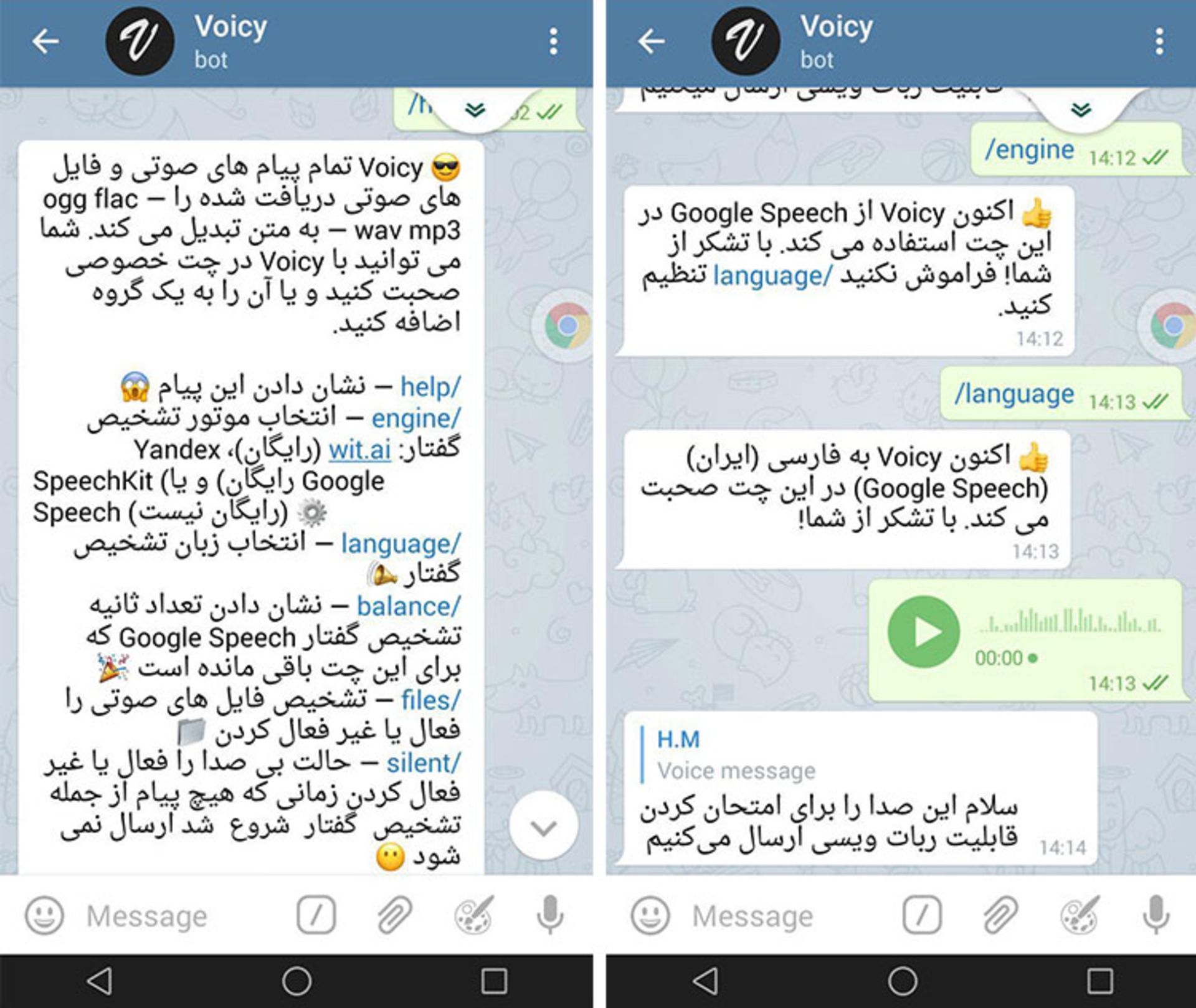
توجه داشتید باشید که برای استفادهی صحیح از این ربات شما باید بهصورت شمرده و مشخص صحبت کنید و اگر لحن محاورهای غلیظ یا سرعت بالایی در بیان کلمات داشته باشید، ممکن است ربات در تشخیص برخی از لغات دچار اشتباه شود. ربات Voicy برای تبدیل صدای شما به متن از ۳ موتور wit.ai (رایگان)، Yandex SpeechKit (رایگان) و Google Speech (تا ۶۰ ثانیه رایگان) استفاده خواهد کرد. موتور Yandex از زبان فارسی پشتیبانی نمیکند و برای تبدیل صداهای فارسی به متن، باید از Wit.ai یا GoogleSpeech استفاده کنید. باید بعد از انتخاب موتور باید با ارسال دستور /language زبان فارسی را برای ربات تنظیم کنید تا صداهای فارسی شما را تشخیص دهد. بعد از این مرحله ربات آمادهبهکار خواهد بود و میتوانید با ارسال Voice مستقیم در چت با ربات، یا فوروارد کردن فایل صوتی مورد نظر، آن را تبدیل به متن تایپ شده کنید. برای استفاده از این ربات کافی است به آیدی @voicybot پیام دهید یا روی این لینک کلیک کنید.
تذکر: ازآنجاکه اکثر رباتهای تلگرامی توسط سرورهای شخصی میزبانی میشوند؛ ممکن است سرور مورد نظر کیفیت لازم یا ظرفیت بالایی نداشته باشد و در برخی مواقع شما را با عدم پاسخدهی ربات به دستورها مواجه کند. اگر در استفاده از Voicy نیز به چنین مشکلی برخورد کردید؛ کافی است مدتی صبر کنید و سپس دوباره امتحان کنید.
تبدیل ویس به متن با با گوگل داکز در مرورگر کروم
یکی از روشهای آسان و رایگان دیگر برای تبدیل صوت به متن استفاده از سرویس تایپ صوتی گوگل در مرورگر کروم است که افزونبر تایپ دقیق و سریع، امکان ویرایش سادهی متون نوشتهشده را برای کاربران فراهم میکند. یکی دیگر از مزیتهای این روش بهرهمندی از زبان فارسی است و بهراحتی میتوان زبان مدنظر برای تایپ را تغییر داد.
برای تبدیل ویس به متن در مرورگر کروم باید حتماً حساب کاربری گوگل یا جیمیل داشته باشید؛ بنابراین، ابتدا حساب کاربری جدیدی در گوگل ایجاد کنید یا با حساب کاربری قبلی خود وارد حسابتان شوید و مراحل زیر را دنبال کنید:
- مروگر کروم را باز کنید.
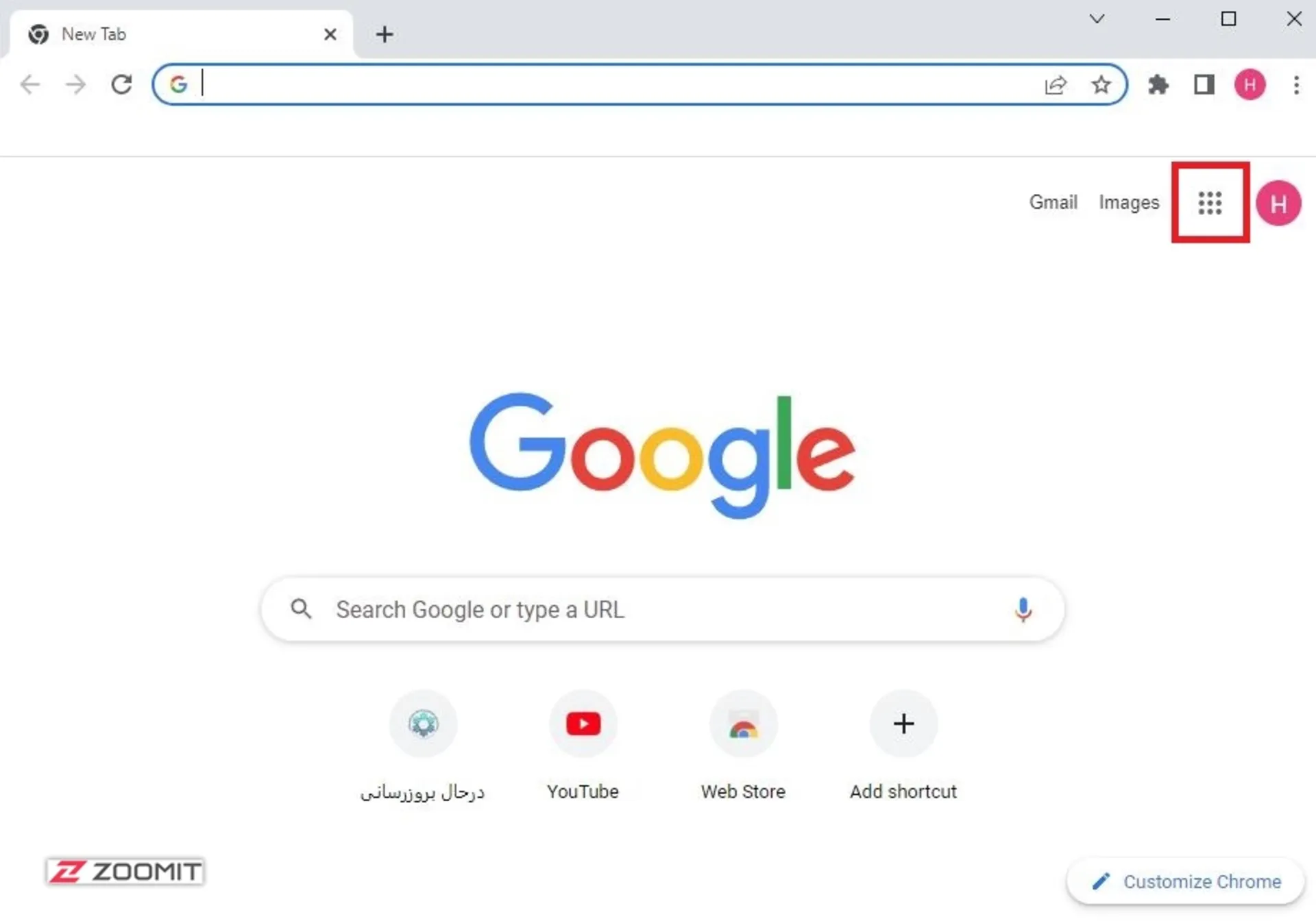
- با کلیک روی آیکون نقطههای مربعشکل وارد بخش Apps یا اپلیکیشنهای مرورگر شوید.
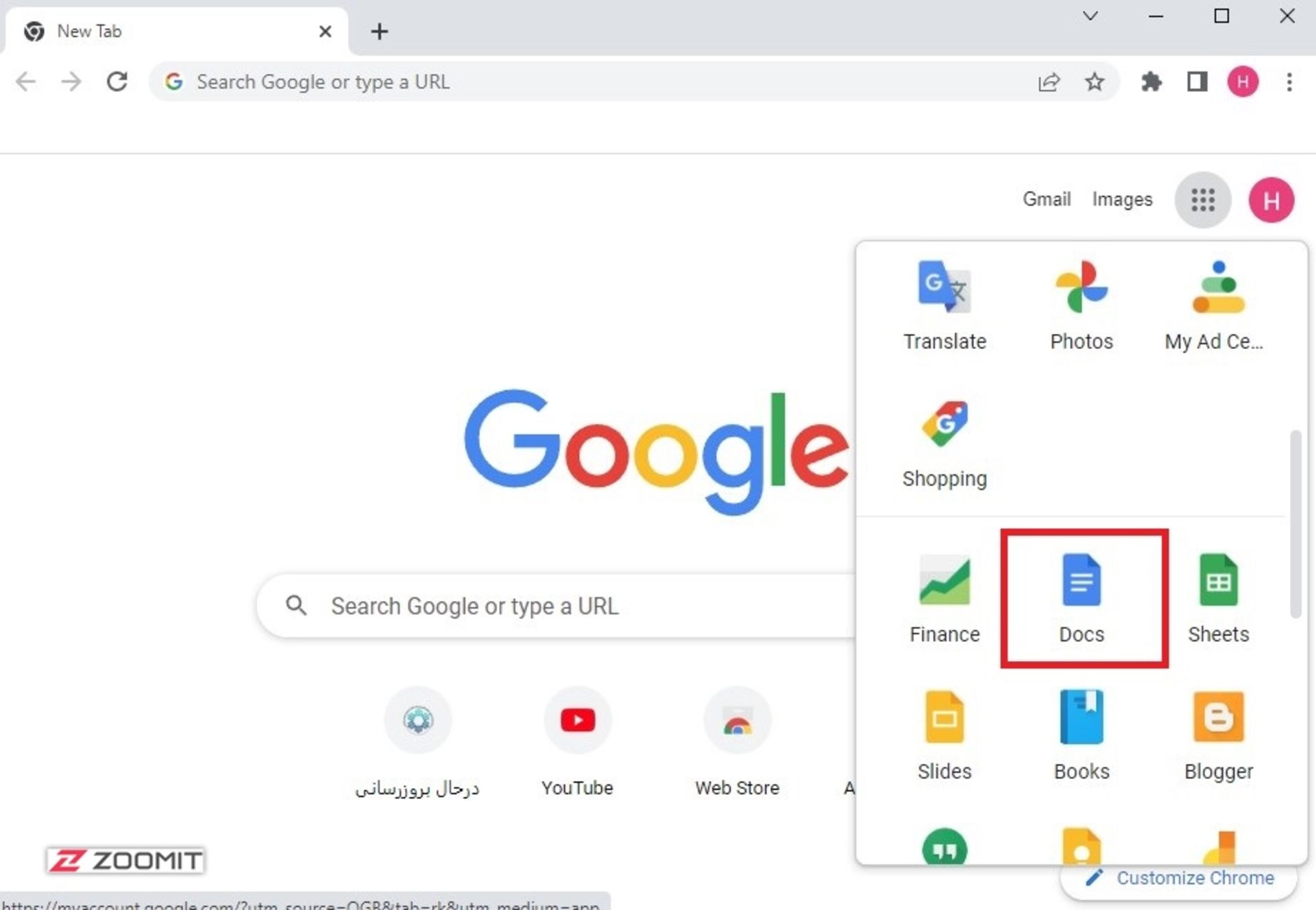
- روی آیکون Docs کلیک کنید.
- از پایین صفحه، روی آیکون + کلیک کنید تا فایل جدیدی ایجاد شود.
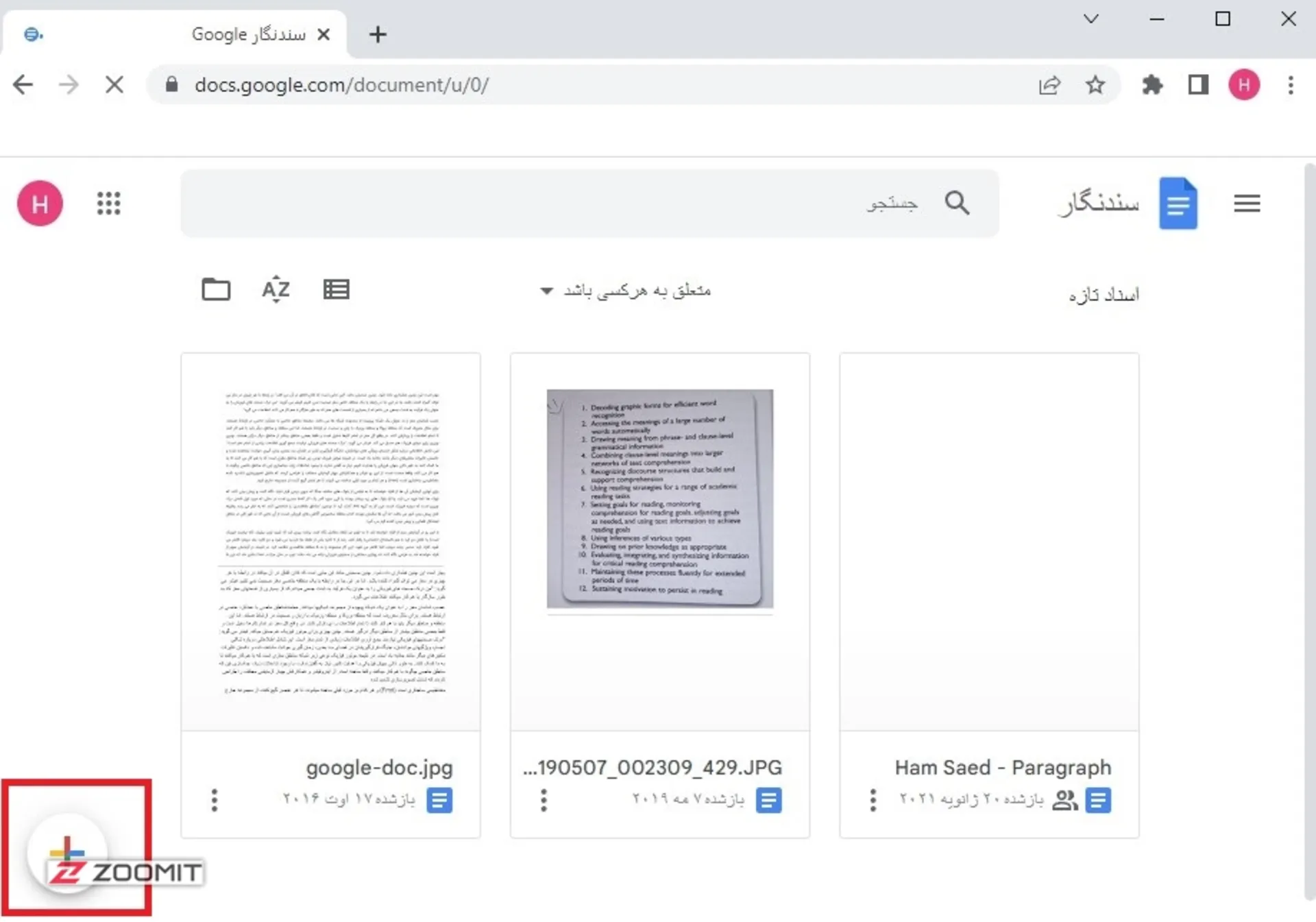
- برای فراهمشدن امکان تایپ با ویس، از منوی بالایی، بخش ابزارها را باز کنید و گزینهی تایپ صوتی را انتخاب کنید. همچنین میتوانید با فشردن همزمان کلیدهای Ctrl + Shift + S این ابزار را باز کنید.
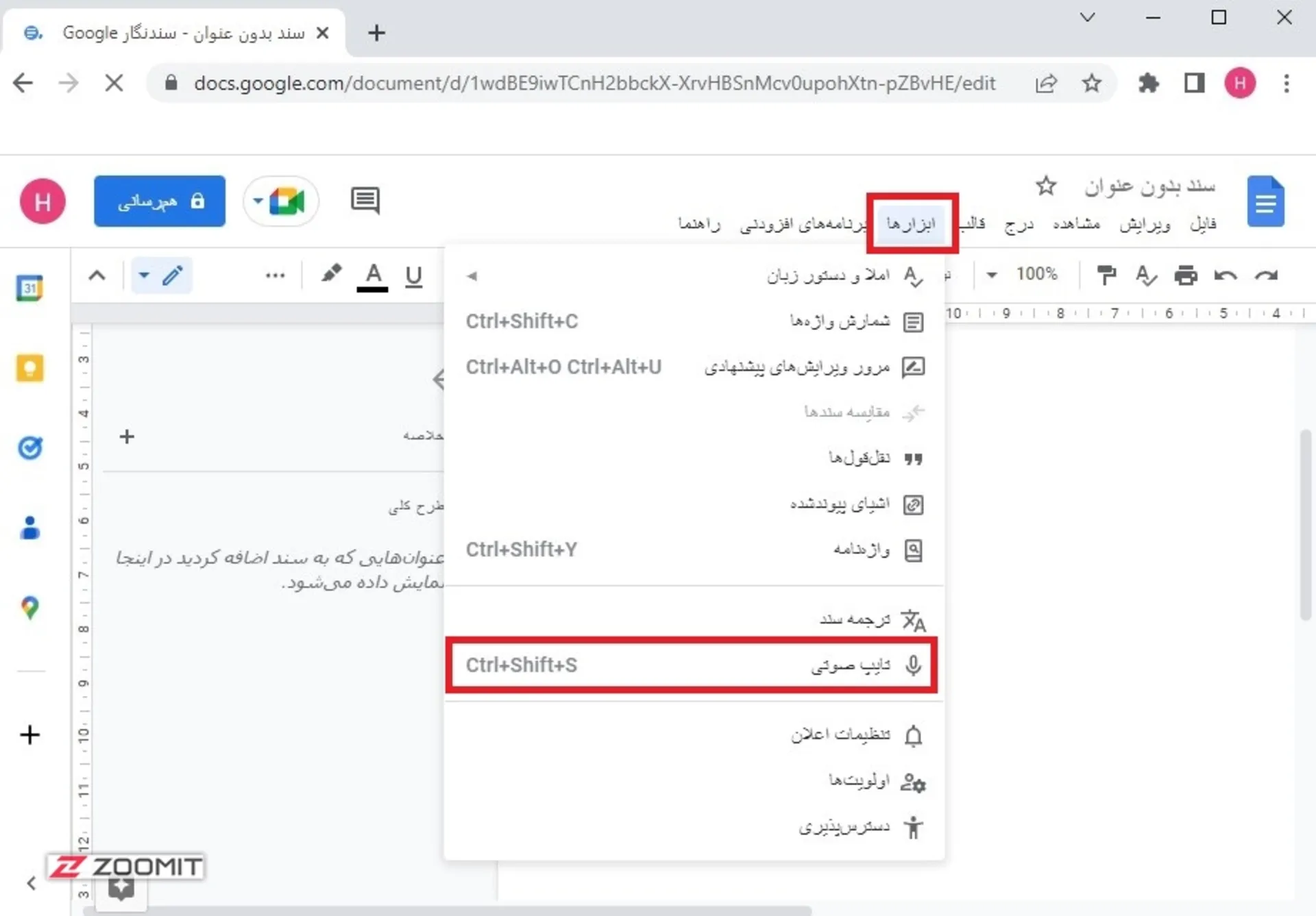
اکنون، کادر کوچکی به شکل میکروفون روی صفحه نمایان میشود که در بالای آن امکان انتخاب زبان تایپ صوتی وجود دارد.
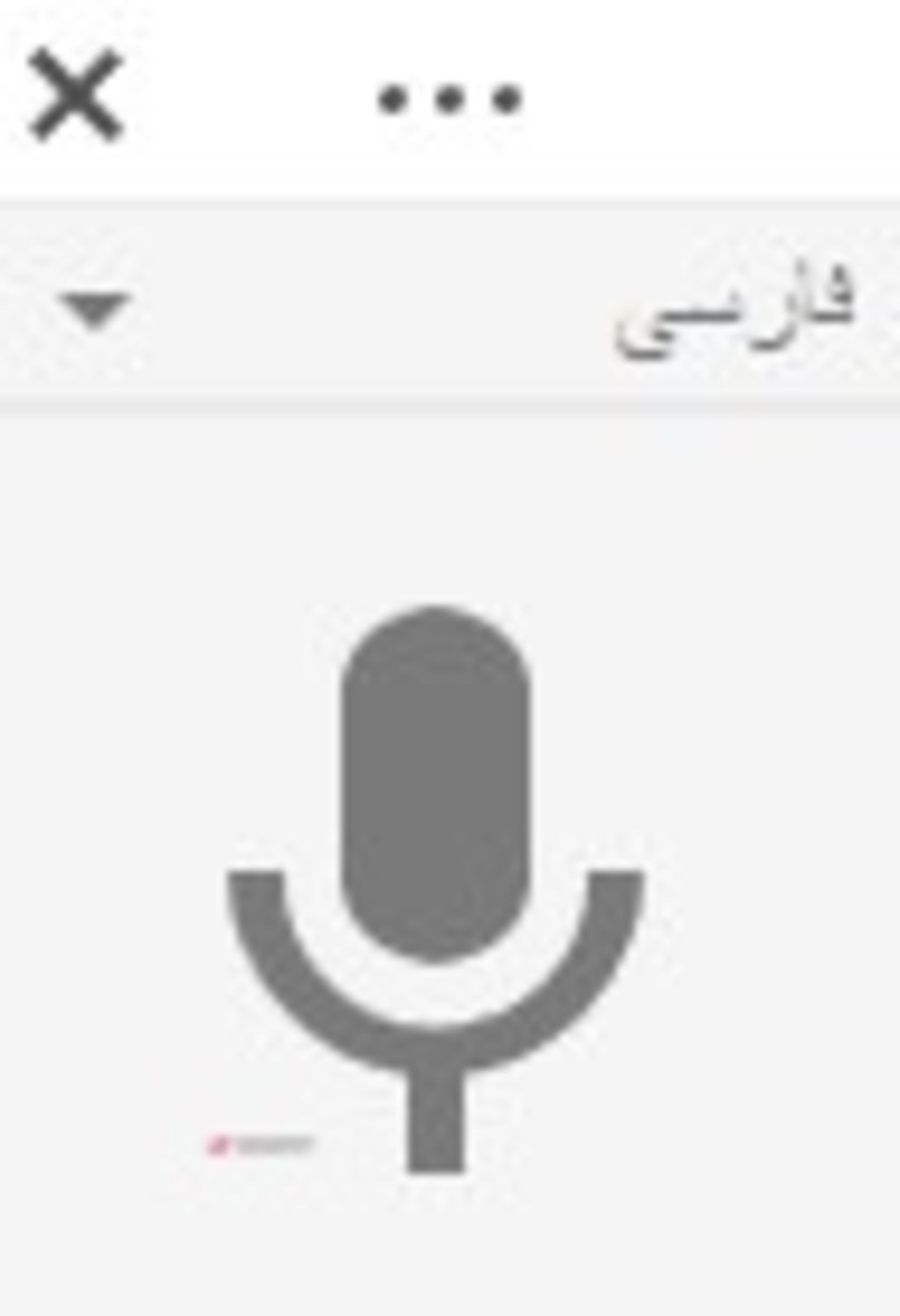
- پس از انتخاب زبان مدنظرتان، روی آیکون میکروفون کلیک کنید و شروع به صحبت کنید تا گوگل برایتان تایپ کند.
توجه کنید که پیش از شروع این کار، باید میکروفون یا هدفون به سیستم متصل شده و شناسایی شده باشد.
تبدیل ویس به متن در گوشیهای هوشمند با کیبورد گوگل
اگر قصد دارید از سرویس تایپ صوتی گوگل در گوشیهای اندرویدی و آیفون استفاده کنید، خوشبختانه، این کار امکانپذیر است. بهاینمنظور، باید از اپلیکیشن جانبی کیبورد گوگل به نام Gboard استفاده کنید که نهتنها صفحهکلیدی حرفهای و تمامعیار با قابلیتهای فراوان در اختیارتان میگذارد؛ بلکه امکان تبدیل صوت فارسی و انگلیسی به متن را نیز دارد. برای استفاده از قابلیت تبدیل ویس به متن Gboard، مراحل زیر را دنبال کنید:
- اپلیکیشن Gboard را دانلود و نصب کنید.
پس از نصب، به تنظیمات گوشی بروید و با فعالکردن Gboard، آن را بهعنوان کیبورد پیشفرض دستگاه قرار دهید. ممکن است مراحل انجام این کار در گوشیهای مختلف اندکی متفاوت باشد؛ ولی با کمی تلاش میتوانید محل درست انجام تغییرات را پیدا کنید. بهاین منظور:
- وارد Settings شوید.
- با جستجو در تنظیمات گزینهی Langugae & input را بیابید و آن را باز کنید.
- گزینهی Manage Keyboards را باز و Gboard را فعال کنید و اگر اخطاری نمایش داده شد، آن را تأیید کنید.
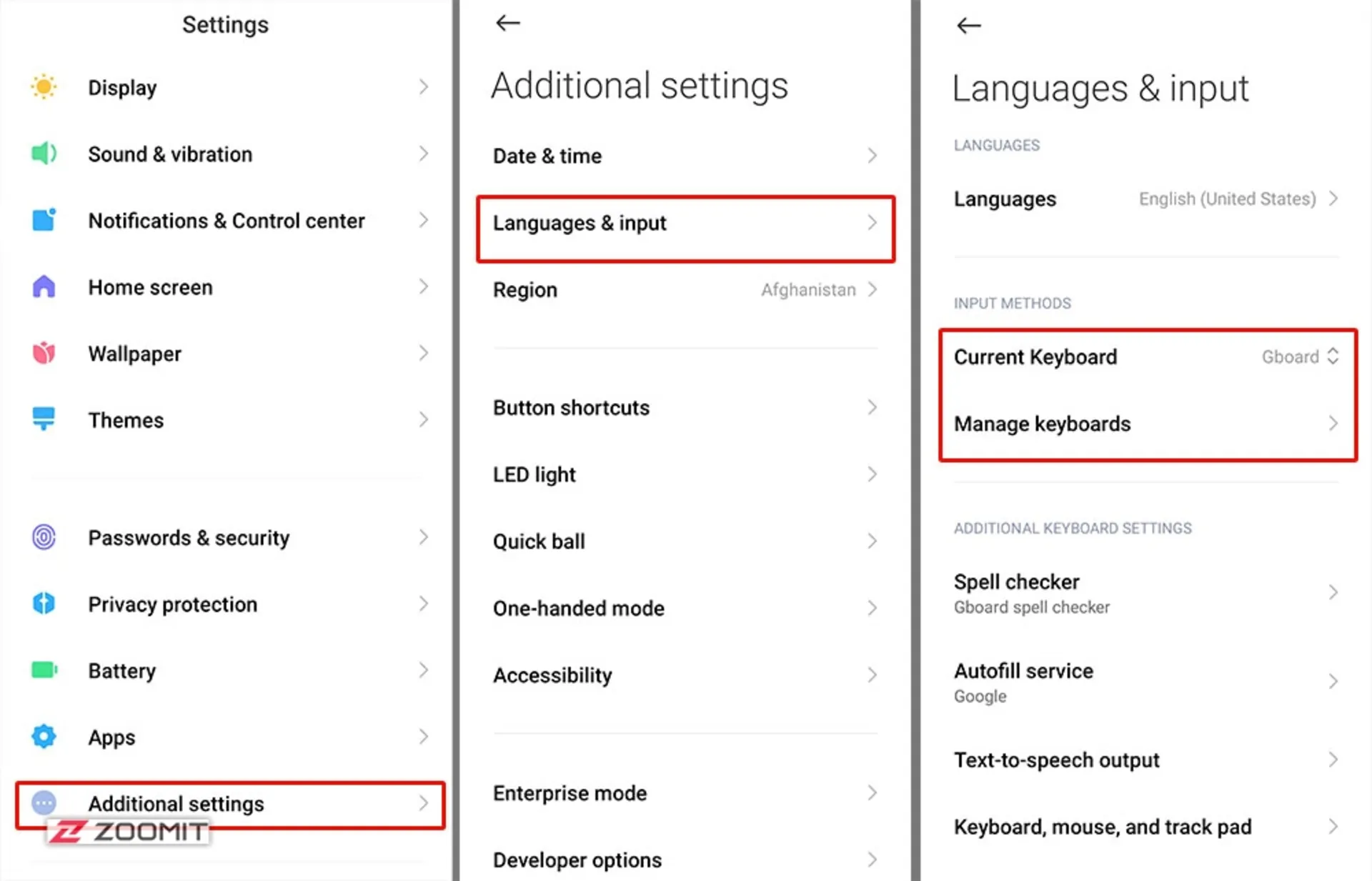
- از قسمت Current Keybord، کیبورد Gboard را بهعنوان کیبورد پیشفرض تعیین کنید.
- برای افزودن زبان فارسی، در گوشی خود وارد صفحهای نوشتاری مثل پیامک شوید تا کیبورد گوگل باز شود.
- از نوار بالایی کیبورد، آیکون چرخدنده را لمس کنید تا تنظیمات باز شود.
- گزینهی Languages را انتخاب کنید.
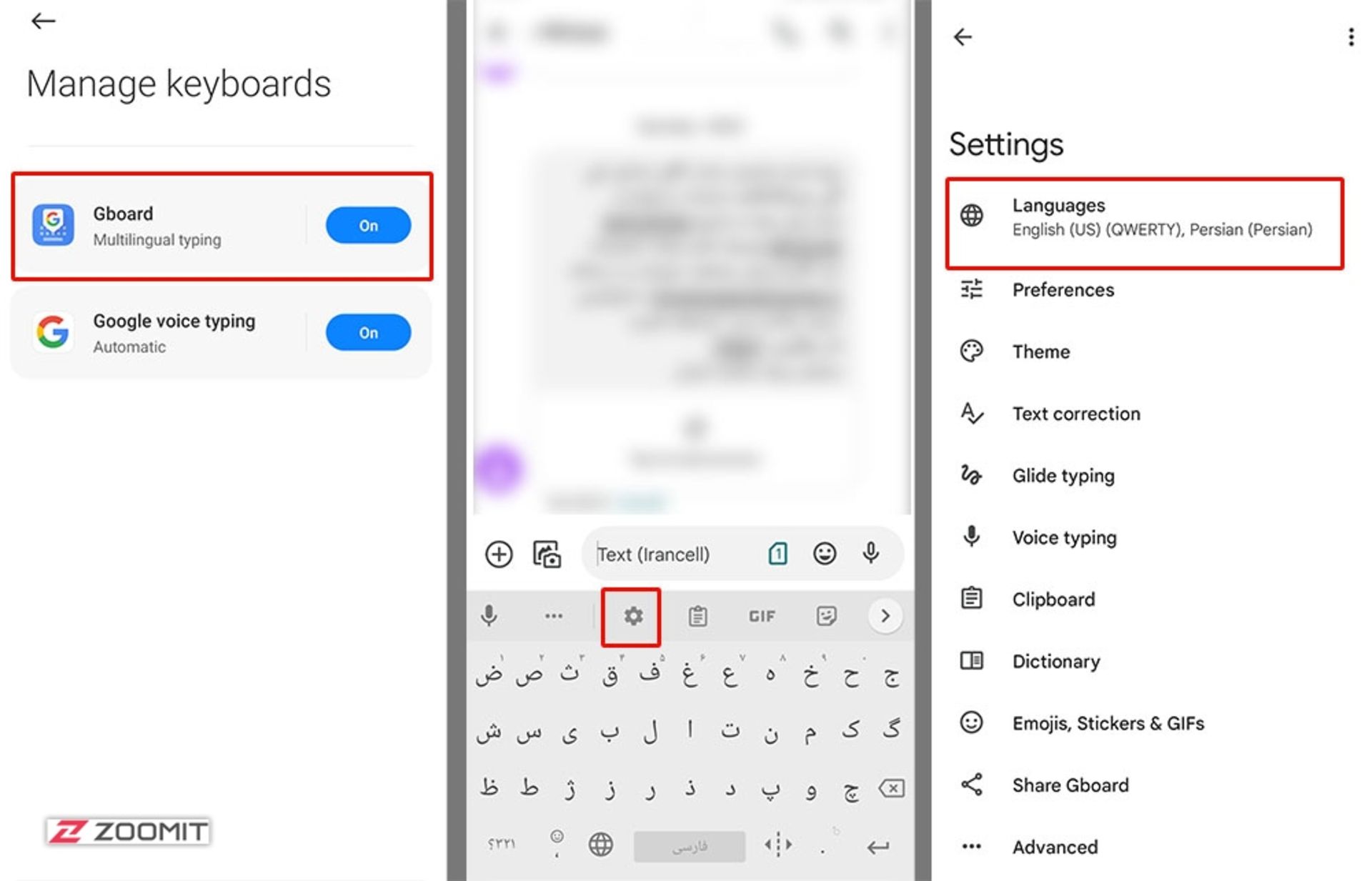
- از پایین صفحه دکمهی ADD KEYBOARD را لمس کنید.
- زبان فارسی یا Persian را بیابید و آن را به زبانهای کیبورد اضافه کنید.
- اکنون با لمس آیکون شبیه به کرهی زمین در کیبورد میتوانید زبان را از انگلیسی به فارسی و برعکس تغییر دهید.
- برای استفاده از قابلیت تایپ صوتی نیز کافی است پس از بازشدن کیبورد، آیکون شبیه به میکروفون را لمس کنید و جملهی خود را بخوانید تا کیبورد آن را تایپ کند.
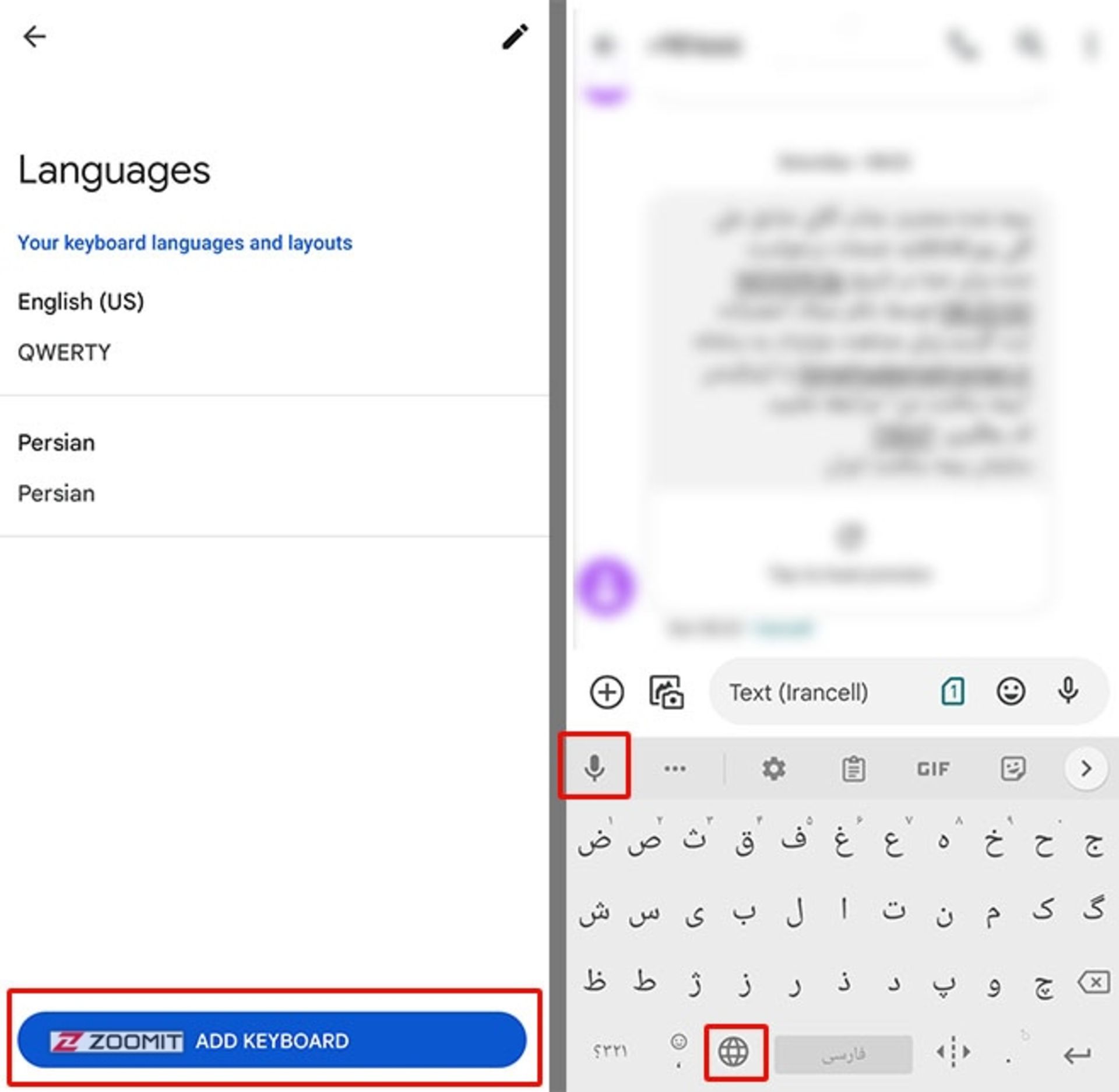
تبدیل ویس به متن انگلیسی لحظهای با اپلیکیشن Otter
اپلیکیشن Otter یکی از برنامههای حرفهای اندروید و iOS است که خیال شما را از یادداشت برداری سخنرانیها، مکالمات، دروس و کلیهی محتواهای صوتی انگلیسی راحت میکند. Otter با بهرهمندی از قابلیتهای هوش مصنوعی تمامی مکالمات انگلیسی را بهطور آنی به متن تبدیل میکند و حتی توانایی تشخیص شروع و اتمام جملات را دارد. افزونبراین، کاربر میتواند متن تایپشده را بهراحتی برجسته یا ویرایش کند و با دیگران بهاشتراک بگذارد.
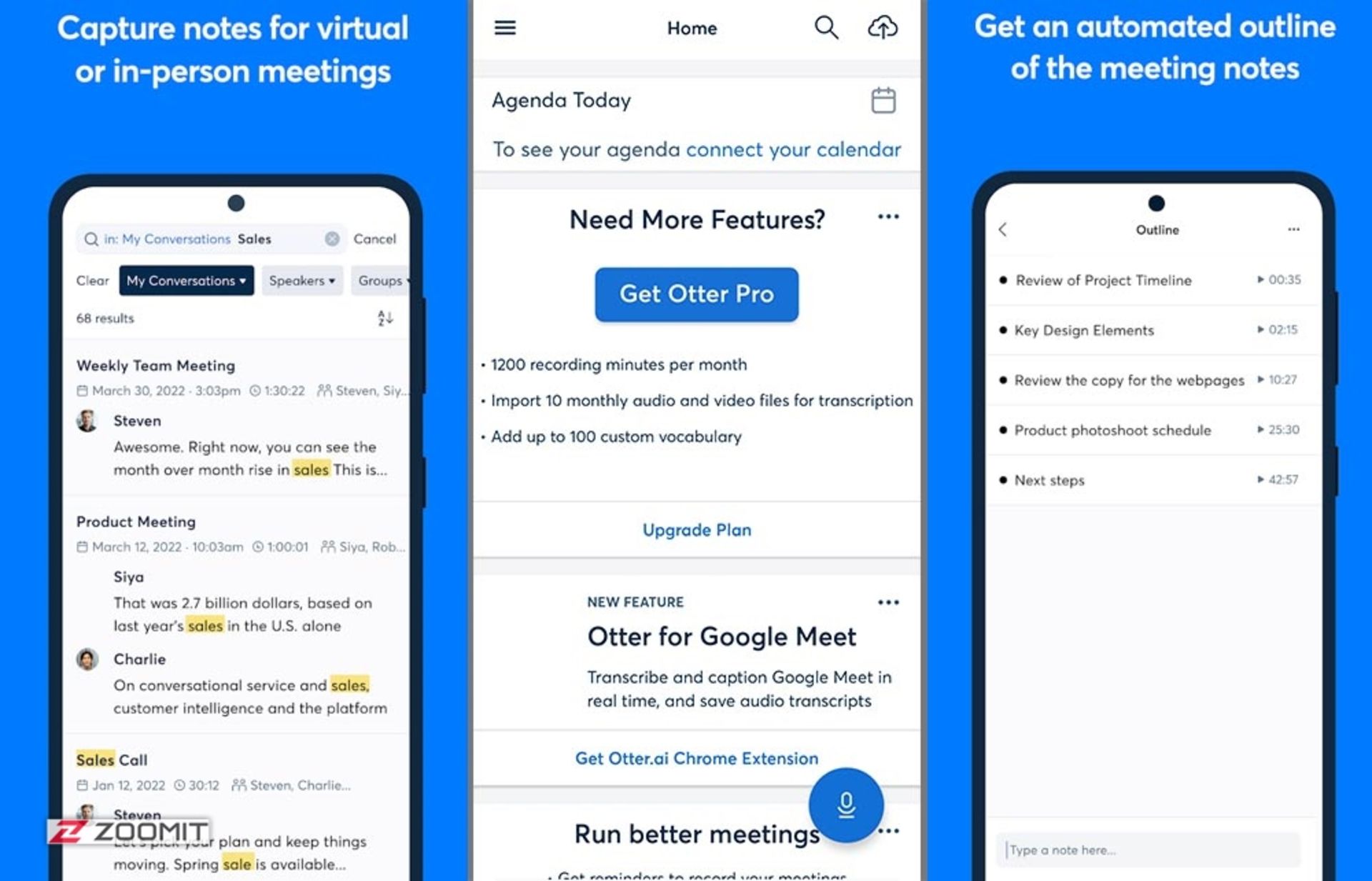
Otter برای تبدیل ویسهای انگلیسی به متن در زمان برگزاری سخنرانیها یا مشاهدهی فیلم و اخبار بسیار عالی است و امکان ذخیرهی متن آنها را برای استفادههای بعدی فراهم میکند. همچنین، روش استفاده از آن بسیار ساده بوده و تنها با لمس یک آیکون میتوانید ویسها را بهطور زنده تبدیل به متن کنید و آنها را در قابل صوت و متن در فایلهای متفاوت ذخیره کنید.
تبدیل ویس فارسی به متن با وبسایت تایپو
تایپو یکی از وبسایتهای ایرانی است که امکان تبدیل آنلاین ویس به متن فارسی را برای کاربران فراهم کرده است. در میان سرویسهای ایرانی میتوان تایپو را یکی از دقیقترین گزینهها موجود دانست که علاوهبر پشتیبانی از زبانهای فارسی و انگلیسی و عربی، امکان تایپ صوتی و ویرایش متن را بدون نیاز به نصب نرمافزارهای جانبی دارد. همچنین، این سرویس ایرانی از دستورات ویرایشی مثل نقطهگذاری پشتیبانی میکند که برای نوشتن متون طولانی بسیار ضروری است.
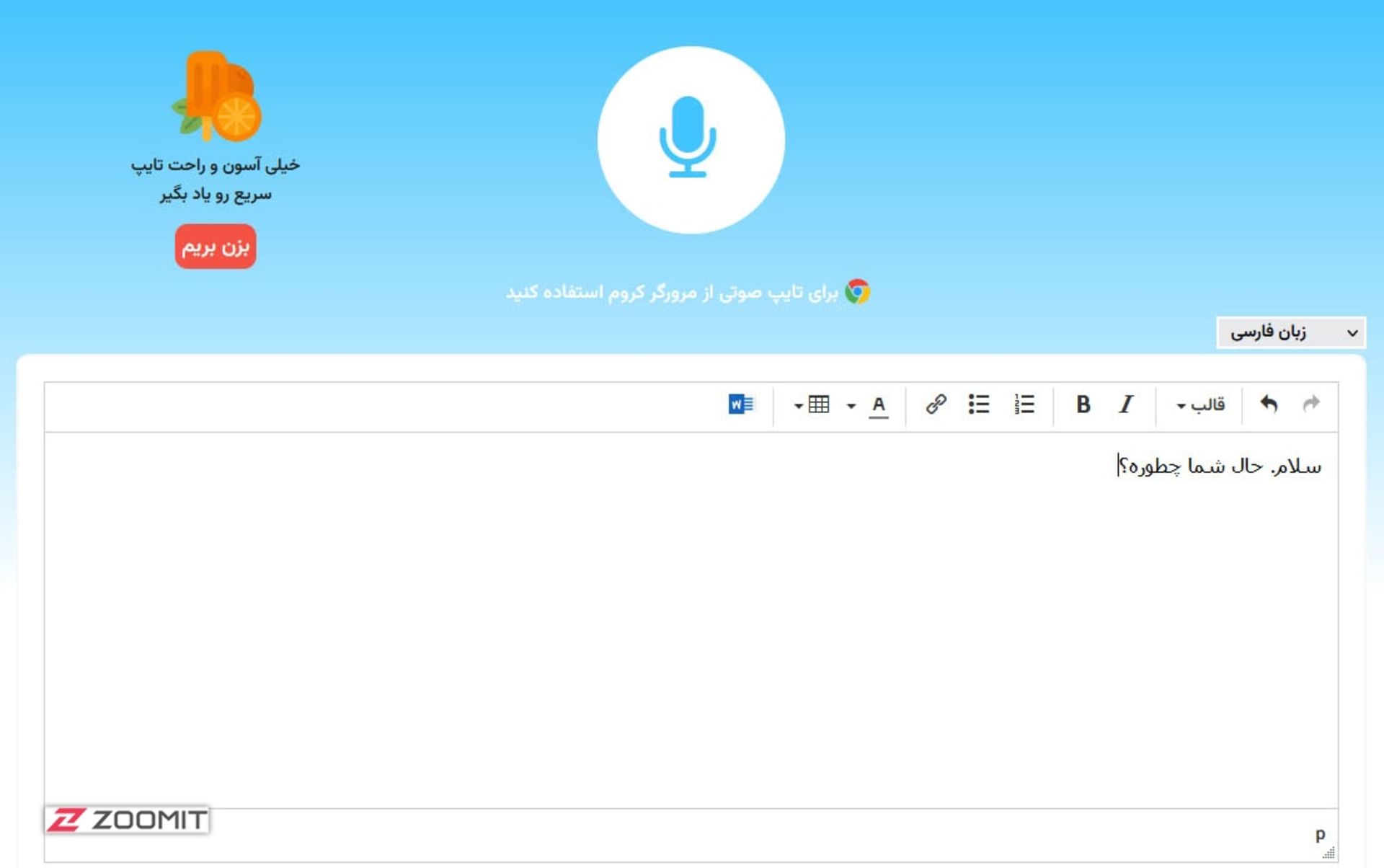
برای استفاده از تایپو کافی است به وبسایت آن مراجعه کنید و با استفاده از میکروفون متن مورد نظرتان را برایش بخوانید و نسخهی نوشتاریاش را دریافت کنید. گفتنی است برای استفاده از تایپو، استفاده از مرورگر کروم ضروری است.
تبدیل ویسهای ذخیرهشدهی انگلیسی به متن با وبسایت Temi
اگر قصد دارید فایلهای صوتی ذخیرهشدهی خودتان را به متن تبدیل کنید، وبسایت Temi میتواند یکی از بهترین گزینههای موجود باشد که امکان استفاده از آن ازطریق مرورگر سیستمعاملهای مختلف، ازجمله ویندوز و اندروید و iOS وجود دارد.
اگرچه امروزه وبسایتهای مختلفی چنینی سرویس را ارائه میکنند، رابط کاربری Temi بسیار کاربرپسند است و تبدیل ویس به متن در زمان کوتاهی انجام میشود. همچنین، Temi امکان ویرایش متن را براساس مدت طیشده از فایل در زمانهای مختلف ممکن میکند و توان تشخیص پایان جملات و پاراگرافها و نقطهگذاری را دارد.
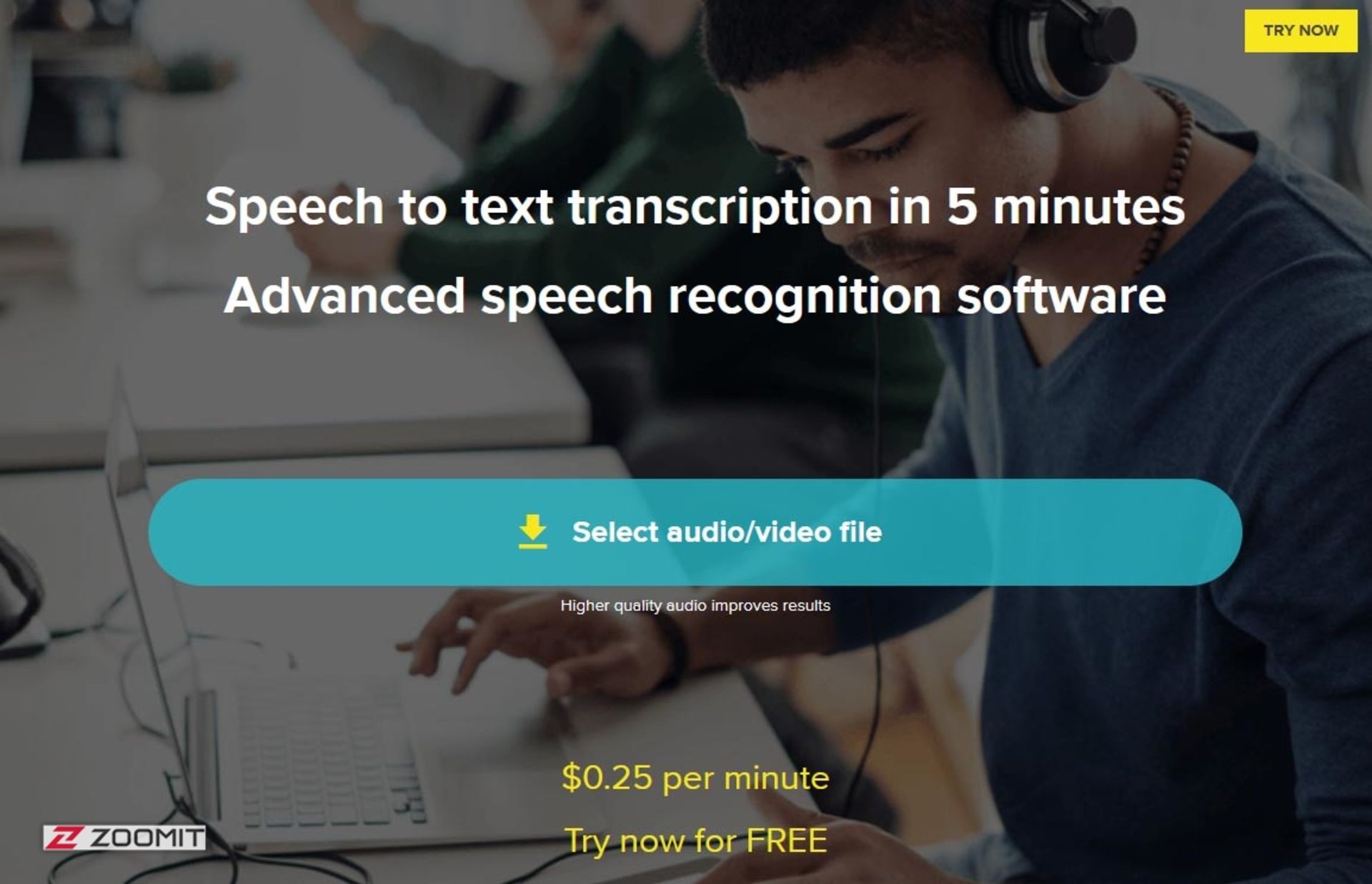
بااینحال، آنچه باعث شد Temi را در فهرست ابزارهای تبدیل ویس به متن مقالهی حاضر بیاوریم، امکان استفادهی رایگان کاربران ایرانی از آن با بهرهگیری از یک ترفند ساده است. همانطور که میدانید، برای استفاده از بسیاری از ابزارهای پیشرفتهی تبدیل صوت به متن باید اشتراک آنها را خرید که برای کاربران ایرانی بسیار مشکل است.
شما میتوانید بار اول، با ارائهی ایمیل خود یکی از فایلهای صوتیتان را بهطور رایگان به متن تبدیل کنید؛ ولی این کار فقط یک بار ممکن است و دفعات بعد باید اشتراک آن را بخرید؛ اما خوشبختانه راهی برای دورزدن این محدودیت وجود دارد. کافی است به یکی از وبسایتهای تولید آدرس ایمیل موقت مثل temp-mail یا tempail مراجعه کنید و هر بار با استفاده از یک آدرس ایمیل جدید و واردکردنش در وبسایت Temi از سرویس تبدیل ویس به متن استفاده کنید.
- ابتدا وارد سایت Temi شوید.
- فایل صوتی خود را آپلود کنید و منتظر بمانید تا آپلود تکمیل شود.
- آدرس ایمیلتان را وارد کنید و تیک پذیرش قوانین را بزنید.
لینک متن نوشتهشده و صفحهی ویرایش آن به این ایمیل ارسال میشود.
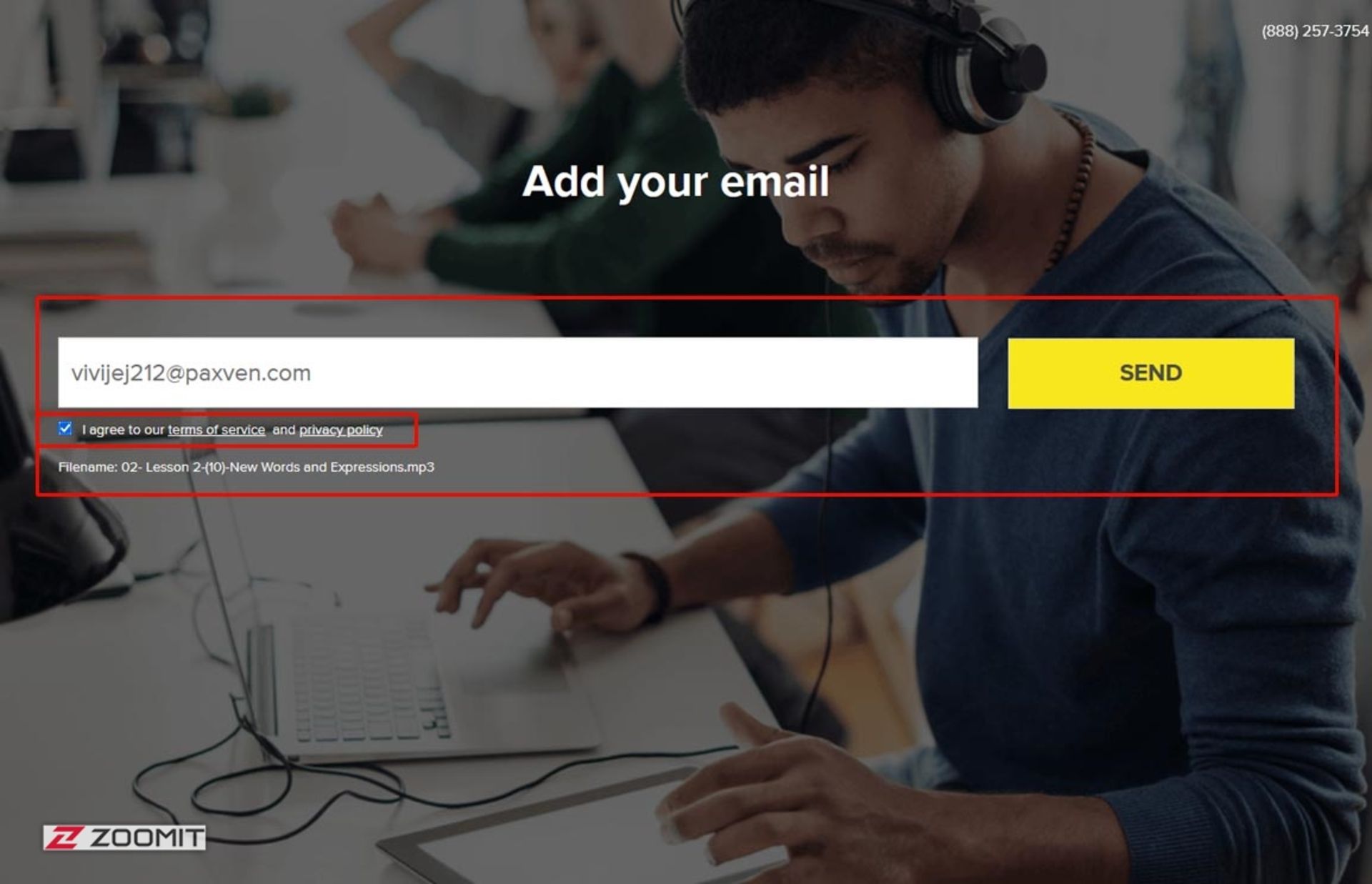
- پس از چند دقیقه جعبهی ورودی ایمل واردشده را بررسی کنید و روی لینک دریافتی کلیک کنید.
در صفحهی بازشده میتوانید متن تبدیلشده را مشاهده یا آن را ویرایش و در جایی ذخیره کنید.
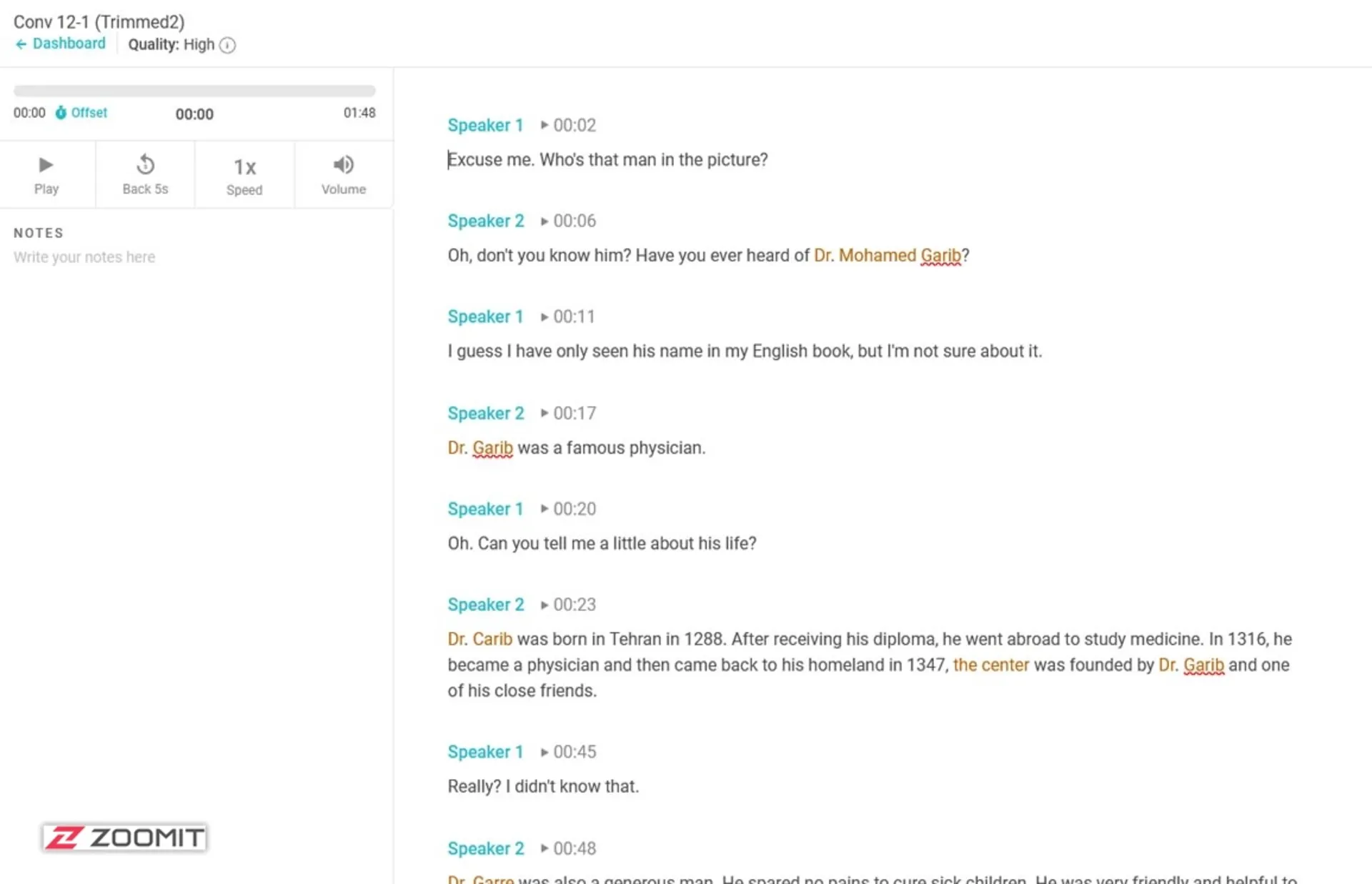
در مقالهی حاضر تعدادی از بهترین سرویسهای تبدیل صدا به متن را برای زبانهای فارسی و انگلیسی معرفی کردیم. اگرچه امروزه وبسایتها و اپلیکیشنهای متعددی برای تبدیل ویس به متن پدید آمده است، سعی کردیم سرویسهای رایگان و دقیقتر را در فهرست خود بگنجانیم که برای کارهای روزمره و کوتاهمدت گزینههایی ایدئال هستند. اگر تجربهی استفاده از این سرویسها را دارید یا از موارد دیگری استفاده کردهاید که بهنظرتان کاربردی هستند، خوشحال میشویم آنها را با ما و سایر زومیتیها به اشتراک بگذارید.
این مقاله در تاریخ ۲۳ بهمن ۱۳۹۵ توسط حمیدرضا ملکی نگارش و در تاریخ ۲۹ آذر ۱۴۰۱ توسط حمید عابدینی بهروز شد.
نظرات